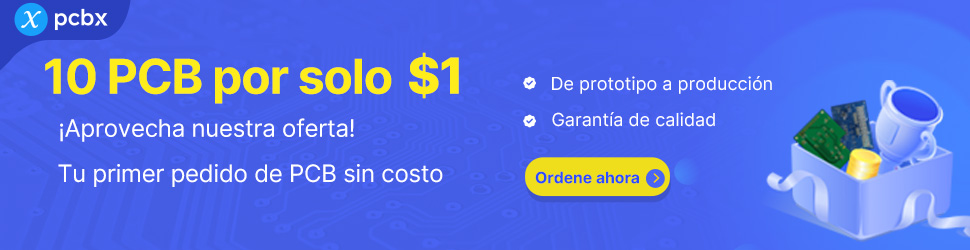Gracias Americo8888, creo lo que se debe comentar como importante de tu "tutorial" es lo siguiente:
Derivado que las aplicaciones existentes en
Google Play (
MobileSSH, JuiceSSH , ConnectBoot, etc.) para conectarse de manera remota vía
SSH a servidores linux y a la
Raspberry (
si tienen activado este servicio),
utilizan el teclado instalado por default en tabletas y teléfonos Android
que resulta insuficiente para usarlo de manera adecuada como terminal. Por esta razón y para subsanar esta restricción existen dos aplicaciones (CodeBoard o Keyboard with Ctrl key) para substituir el teclado de Android, es decir, mejorar y tener a la mano "teclas" que normalmente no están contempladas en el teclado ordinario de Android como son teclas CTRL, ESC, FN, Flechas y otras mas.
Al instalar en nuestra tableta o teléfono la aplicacion
CodeBoard o Keyboard with Ctrl key, es necesario activarlos utilizando el icono correspondiente (para que queden disponibles) y conectarse de manera habitual con la aplicación preferida (
MobileSSH, JuiceSSH , ConnectBoot, etc.) y así contar con un teclado completo sin restricciones.
Por ultimo, como cualquiera que conoce sobre el protocolo
SSH en linux, sabe que se requiere que este servicio este disponible, conocer la dirección IP, el puerto de conexión, el usuario y su correspondiente contraseña.
Saludos